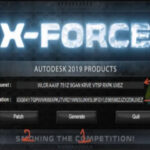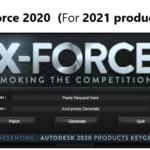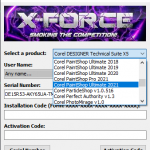Xforce 2022 keygen là công cụ dùng để bẻ khóa tất cả các sản phẩm của Autodesk 2022, từ phiên bản Autodesk 2022 này công cụ bẻ khóa có cài đặt hơi khác với các phiên bản Autodesk trước đây, một số sản phẩm cần dùng đến công cụ bẻ khóa và một số sản phẩn không cần phải bẻ khóa nữa vì đã có bản repack (tức là kích hoạt bản quyển sẵn).
Xforce 2022 hơi khác với các bản Xforce trước đó, bạn có thể theo dõi từng bước để sử dụng Xforce 2022.

Các sản phẩm Autodesk 2022 đã được kích hoạt bản quyền sẵn
- AutoCAD 2022
- AutoCAD MEP 2022
- AutoCAD Mechanical 2022
- AutoCAD Map 3D 2022
- AutoCAD LT 2022
- AutoCAD Plant 3D
- AutoCAD Architecture 2022
- AutoCAD Electrical 2022
- Autodesk DWG TrueView 2022 (Miễn phí, không cần kích hoạt)
- 3ds Max 2022
- Autodesk Mudbox 2022
- Autodesk Maya 2022
- Autodesk Civil 3D 2022
Các sản phẩm Autodesk 2022 cần phải bẻ khóa
- AutoDesk Revit 2022
- AutoDesk Inventor Professional 2022
- AutoDesk Advance Steel 2022
- AutoCAD Raster Design 2022
- Autodesk Robot Structural Analysis Professional 2022
- Autodesk Navisworks Manage 2022
- Autodesk MotionBuilder 2022
- AutoCAD Raster Design 2022
- Download Autodesk Inventor Nastran 2022
- Autodesk HSMWorks Ultimate 2022
- Autodesk Vehicle Tracking 2022
- Autodesk ReCap Pro 2022
- Autodesk Structural Bridge Design 2022
Link download Xforce 2022 keygen
Kích thước: 16 MB
Link tải Google drive: DOWNLOAD (Xem hướng dẫn trong link để tải file về)
Link tải Google drive (dự phòng 1): DOWNLOAD (Xem hướng dẫn trong link để tải file về)
Link tải Google drive (dự phòng 2): DOWNLOAD (Nếu không tải được, Xem ngay cách tải)
Pass giải nén: phanmemnet.com
Hướng dẫn sử dụng Xforce 2022
- Chạy file Setup để cài đặt sản phẩm AutoDesk 2022 tương ứng
- Sau khi cài đặt xong, không khởi động phần mềm
- Vào thư mục Cr@ck (thư mục Xforce), chạy file nlm11.18.0.0_ipv4_ipv6_win64 để cài đặt nó
- Chép file adskflex vào C:\Autodesk\Network License Manager
- Mở Service của Windows (bằng cách nhấn tổ hợp phím Ctrl + Alt + Delete, chọn Task Manage -> chọn Service)
- Tắt Service có tên Autodesk Desktop Licensing Service

- Chép file AdskLicensingService vào C:\Program Files (x86)\Common Files\Autodesk Shared\AdskLicensing\11.0.0.4854\AdskLicensingService
- Chép file adlmint.dll và file AdskLicensingAgent vào C:\Program Files (x86)\Common Files\Autodesk Shared\AdskLicensing\11.0.0.4854\AdskLicensingAgent
- Chạy lại Service có tên Autodesk Desktop Licensing Service
- Mở file lic.dat bằng Notepad
- Chạy lmtools trong C:\Autodesk\Network License Manager
- Mở tab System Settings của lmtools để lấy HOSTNAME và MAC

- Copy Hostname và Mac này thay thế vào HOSTNAME và MAC trong file lic.dat
- Lưu lại file lic.dat
- Chép file lic.dat vào C:\Autodesk\Network License Manager
- Vào tab Config Services của lmtools, cấu hình như hình dưới

(Nhớ là check vào Use services và Start Server at Power up nhé)
- Nhấn vào Save Service
- Sang tab Service/License File chọn vào LMTools ignore license file path env
- Sang tab Start/Stop/Reread
- Nhấn vào Start Server
- Nhấn vào Reread License File
- Sang tab Server Status nhấn vào Perform Status Enquiry, ra màn hình tương tự như hình dưới là được

- Mở AutoDesk 2022 lên
- Chọn Use a network license

- Nếu ra cửa sổ tiếp theo thì chọn Single license server và gõ vào 127.0.0.1
- Vào phần mềm AutoDesk 2022
- Hoàn tất
- Xem video hướng dẫn cài đặt chi tiết từng bước có kích hoạt cho Revit 2022